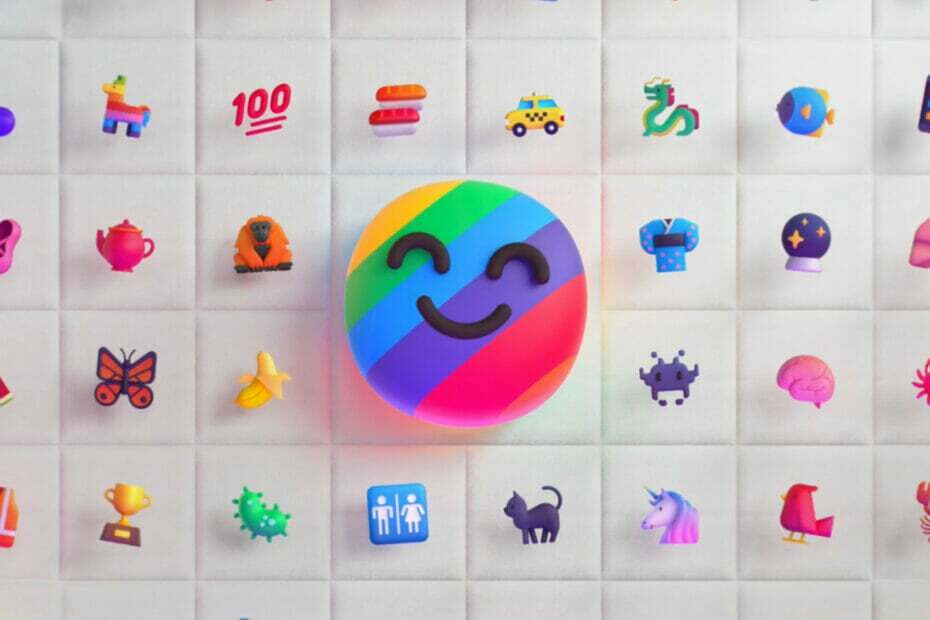AAADSTS51004 टीम त्रुटि इतनी सामान्य नहीं है, लेकिन इसका एक सरल समाधान है।
- यह बग केवल Teams को ही प्रभावित नहीं करता, बल्कि अन्य Microsoft ऐप्स को भी प्रभावित करता है।
- सुनिश्चित करें कि आप उचित खाते से लॉग इन करें और हर बार इसे दोबारा जांचें।
- अपनी Microsoft किरायेदारी की जाँच करें और देखें कि क्या यह अभी भी उपलब्ध है।

एक्सडाउनलोड फ़ाइल पर क्लिक करके स्थापित करें
- फोर्टेक्ट डाउनलोड करें और इसे इंस्टॉल करें आपके पीसी पर।
- उपकरण की स्कैनिंग प्रक्रिया प्रारंभ करें दूषित फ़ाइलों को देखने के लिए जो आपकी समस्या का स्रोत हैं।
- पर राइट क्लिक करें मरम्मत शुरू करें ताकि उपकरण फिक्सिंग एल्गोरिथम शुरू कर सके।
- फोर्टेक्ट द्वारा डाउनलोड किया गया है 0 इस महीने के पाठक।
माइक्रोसॉफ्ट टीमें सबसे लोकप्रिय हो सकता है काम करने के लिए ऐप। ऐप में अब कई उत्कृष्ट एआई-आधारित सुविधाएं हैं जो आपको कुशलतापूर्वक काम करने की अनुमति देती हैं। आप उपयोग कर सकते हैं एआई पुनर्कथन, किसी मीटिंग को शीघ्रता से सारांशित करने के लिए। आप बना सकते हैं संगठनात्मक चार्ट, और बेहतर वर्कफ़्लो बनाने के लिए उनका उपयोग करें। ये सभी Microsoft Teams में हैं.
यदि आप निश्चित रूप से लॉग इन कर सकते हैं। हम ऐसा क्यों कह रहे हैं? खैर, एक विशेष रूप से तनावपूर्ण बग है जिसका आपको कभी-कभी Teams पर सामना करना पड़ सकता है। हम बात कर रहे हैं AADSTS51004 त्रुटि.
AADSTS51004 टीम त्रुटि विभिन्न रूपों में होती है। लेकिन उन सभी का मुद्दा एक ही है. Microsoft वेबसाइट, Microsoft ऐप, जैसे कि Teams, या यहां तक कि Microsoft के OneDrive जैसे साइन अप करने का प्रयास करते समय एक समस्या है।
जब साइन अप विफल हो जाता है, तो कई बार यह विशेष त्रुटि दिखाई देती है। ऐसा दिख सकता है AADSTS51004: उपयोगकर्ता खाता 4ZtVnLfa9UfSXjKe/32NLQ== 4842004-47b3-4aso-8f12-797e13d1-y823 निर्देशिका में मौजूद नहीं है। इस एप्लिकेशन में साइन इन करने के लिए, खाते को निर्देशिका में जोड़ा जाना चाहिए। और यह बस ऐसे ही दिखाई दे सकता है AADSTS51004: उपयोगकर्ता खाता...
AADSTS51004 टीम त्रुटि को कैसे ठीक करें
सबसे पहले, इस त्रुटि का अर्थ है कि उपयोगकर्ता खाता Microsoft खाता निर्देशिका में मौजूद नहीं है। एक Microsoft एप्लिकेशन, हमारे मामले में टीम्स, ने संभवतः साइन इन करने के लिए गलत किरायेदार को चुना है। और अब, वर्तमान में लॉग-इन उपयोगकर्ता को ऐसा करने से रोका गया क्योंकि उसके पास किरायेदारी नहीं है।
फिर क्या करें? ठीक है, यदि यह उपयोगकर्ता लॉग इन करने में सक्षम होना चाहिए, तो उन्हें अतिथि के रूप में जोड़ें।
B2B सहयोग उपयोगकर्ताओं को निर्देशिका में जोड़ने के लिए, आपको इन चरणों का पालन करना होगा।
- में साइन इन करें एज़्योर पोर्टल में उपयोगकर्ता प्रशासक भूमिका। अतिथि आमंत्रणकर्ता विशेषाधिकार वाली भूमिका बाहरी उपयोगकर्ताओं को भी आमंत्रित कर सकती है।
- पर जाए Azure सक्रिय निर्देशिका, फिर पर जाएँ उपयोगकर्ताओं पैनल.
- चुनना बाहरी उपयोगकर्ता को आमंत्रित करें मेनू से.

वहां से आप मौजूदा प्रोफ़ाइल जोड़ सकते हैं और उसे कस्टमाइज़ कर सकते हैं। अंततः आप इसमें किरायेदारी जोड़ सकते हैं, और फिर सब कुछ अच्छा हो जाएगा।
हालाँकि, इसका सबसे सरल समाधान यह जांचना होगा कि क्या आपके खाते में अभी भी कोई है माइक्रोसॉफ्ट 365 किरायेदारी, और यदि नहीं, तो इसे नवीनीकृत करें।
हमें आशा है कि आपको ये समाधान उपयोगी लगे होंगे। यदि यह काम करता है तो हमें नीचे टिप्पणी अनुभाग में अवश्य बताएं।
अभी भी समस्याएं आ रही हैं?
प्रायोजित
यदि उपरोक्त सुझावों ने आपकी समस्या का समाधान नहीं किया है, तो आपका कंप्यूटर अधिक गंभीर विंडोज़ समस्याओं का अनुभव कर सकता है। हम सुझाव देते हैं कि ऑल-इन-वन समाधान चुनें फोर्टेक्ट समस्याओं को कुशलता से ठीक करने के लिए। स्थापना के बाद, बस क्लिक करें देखें और ठीक करें बटन और फिर दबाएं मरम्मत शुरू करें।